$search.tracking リクエストで、Atlas は Atlas UIに表示するためのクエリ データを収集しなくなり、この機能のUIが削除されます。ご質問やサポートが必要な場合は、MongoDBサポートポータルからサポートチームに問い合わせるか、アカウントエグゼクティブにお問い合わせください。タームに使用したインデックスの Atlas UI Query Analytics ページで、tracking オプションを使用して追跡されたMongoDB Search クエリタームのメトリクスを表示できます。クエリで検索タームをタグ付けする方法については、検索タームの追跡 を参照してください。
このページでは、Atlas が追跡するクエリのために Atlas が取得するメトリクスと、 MongoDB Searchインデックスのクエリ分析を Atlas UIで表示する方法について説明します。
注意
Atlas UIで追跡された検索タームの分析情報を表示するには、 MongoDB v5.0 以降を実行中M10 以上のクラスターが必要です。MongoDB Search は、検索タームを追跡したり、無料クラスターと Flex クラスターのクエリの分析を表示したりしません。
クエリ分析ページに移動します
Atlas で、クラスターのSearch & Vector Search ページに移動します。
MongoDB 検索するページには、Search & Vector Search オプションまたは Data Explorer から移動できます。
まだ表示されていない場合は、プロジェクトを含む組織をナビゲーション バーの Organizations メニューで選択します。
まだ表示されていない場合は、ナビゲーション バーの Projects メニューからプロジェクトを選択します。
サイドバーで、 Database見出しの下のSearch & Vector Searchをクリックします。
クラスターがない場合は、Create clusterをクリックしてクラスターを作成してください。詳細については、「 クラスターの作成 」を参照してください。
プロジェクトに複数のクラスターがある場合は、Select cluster ドロップダウンから使用するクラスターを選択し、[Go to Atlas Search] をクリックします。
検索とベクトル検索ページが表示されます。
まだ表示されていない場合は、プロジェクトを含む組織をナビゲーション バーの Organizations メニューで選択します。
まだ表示されていない場合は、ナビゲーション バーの Projects メニューからプロジェクトを選択します。
サイドバーで、 Database見出しの下のData Explorerをクリックします。
データベースを展開し、コレクションを選択します。
コレクションのIndexesタブをクリックします。
Atlas Searchページが表示されます。
追跡された検索タームのクエリ分析の表示
Query Analyticsページには、現在日、過去 7 日間、過去 30 日間、過去 90 日間などの事前定義された日付範囲、または指定したカスタム範囲( UTC )に対して次の内容が表示されます:日の粒度:
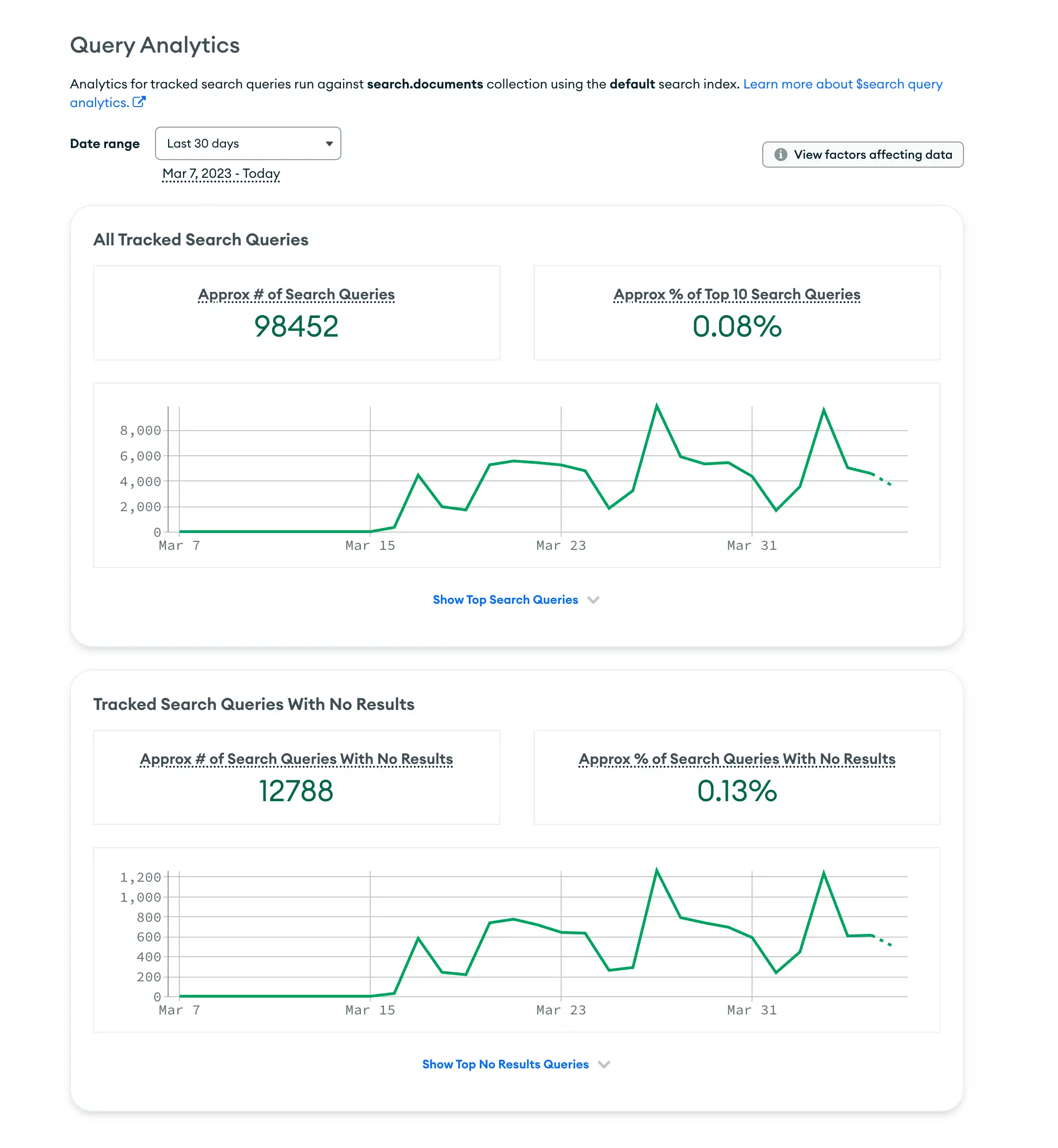
すべての追跡された $search クエリのメトリクス
このセクションでは、次のメトリクスを表示します。
Approx # of Tracked $search Queries -
trackingオプションを含む$searchクエリのおおよその数。Approx % of Top 10 Tracked Queries - 上位 10 クエリでもある
trackingオプションを持つ$searchクエリの割合。
セクションには、選択した日付範囲で追跡されたクエリの数を示すグラフも表示されます。
グラフの下のShow Top Search Queriesを展開すると、次のメトリクスが表示されます。
Search Terms | MongoDB Search クエリ ターム(1 行に 1 つ)。 |
Approx # | 期間中に追跡されたすべての |
Approx % | 期間中に追跡されたすべての 例、
|
View | リンク: タームの事前定義またはカスタムの日付範囲(同じ行)に関する次のメトリクスを表示します。
View factors affecting data をクリックすると、検索タームのクエリが記録されていない日数と、 MongoDB Search が ページに表示するメトリクスに影響を与える要因に関する情報が表示されるウィンドウが開きます。詳細については、「表示データに影響を与える要因」を参照してください。Close をクリックすると、ウィンドウを閉じることができます。 詳しくは、Atlas が検索タームをキャプチャする方法を参照してください。 Aggregation pipeline Queryセクションには、次の内容が表示されます。
Query Analyticsページを返すには、 < Query Analyticsをクリックします。 |
結果のないクエリのメトリクス
このセクションでは、Atlas が集計パイプライン全体で結果を返さなかったクエリの次のメトリクスを示します。
Approx # of Search Queries With No Results - MongoDB Search が結果を返さなかった、
trackingオプションを持つ$searchクエリのおおよその数。Approx % of Search Queries With No Results
$search-trackingMongoDB Search が結果を返さなかった、 オプションを持つ クエリのおおよその割合。
選択した日付範囲について、このセクションには、 MongoDB Search が結果を返さなかった追跡クエリの数を示すグラフも表示されます。
グラフの下のShow Top No Results Queriesを展開すると、次のメトリクスが表示されます。
Search Terms | MongoDB Search クエリ ターム(1 行に 1 つ)。 |
Approx # of Searches | ターム(同じ行)のクエリのおおよその数。 |
Approx % of all Tracked Searches | 期間中に追跡されたクエリ(同じ行)のおおよそのパーセンテージ。 これは、選択した日付範囲中に Atlas がクエリをキャプチャした日数のみの、クエリの総数に対するクエリ用語を持つクエリの割合です。 例、
|
View | リンク: タームの事前定義またはカスタムの日付範囲(同じ行)に関する次のメトリクスを表示します。 View factors affecting data をクリックすると、検索タームのクエリが記録されていない日数と、 MongoDB Search が ページに表示するメトリクスに影響を与える要因に関する情報が表示されるウィンドウが開きます。詳細については、「表示データに影響を与える要因」を参照してください。Close をクリックすると、ウィンドウを閉じることができます。 詳しくは、Atlas が検索タームをキャプチャする方法を参照してください。 Aggregation pipeline Queryセクションには、次の内容が表示されます。
Query Analyticsページを返すには、 < Query Analyticsをクリックします。 |
表示データに影響を与える要因
ページに表示されるメトリクスには、多くの要因が影響します。
MongoDB Search のクエリ メトリクスはサンプリングに基づいているため、表示されるすべてのメトリクスの精度に影響する可能性があります。
Atlasさらに、Atlas が追跡される クエリから毎日取得する一意の検索ターム$search 数には制限があります。Atlas が 制限に達すると、新しい一意の検索タームは取得されなくなります。 Atlas が の制限に達した場合、以下は影響を受ける可能性があります。
上位 10 個の追跡クエリのおおよその割合
Atlas が上位の検索タームを表示する順序
検索タームのクエリが実行される前に Atlas が取得を停止した場合、個々の追跡検索ターム メトリクスに影響が出る可能性があります。 該当する日は、Atlas はその検索タームの検索数を表示しないため、差が生じます。
詳しくは、「動作 」を参照してください。
学び続ける
このビデオでは、クエリ分析を使用して、上位 10 クエリタームとMongoDB Search が結果を返さなかったクエリタームのメトリクスを取得する方法について説明します。また、 MongoDB Search が結果を返さなかったタームの検索を改善するために、同義語を使用する方法についても学びます。
所要時間: 7 分